Jos asennat paljon erilaisia Vista-gadgeteja, olet saattanut kohdata tilanteen, jossa Vista-sivupalkki ei enää toimi oikein tai mahdollisesti kaatuu tai (useammin) vain roikkuu. Voit palauttaa sivupalkin takaisin oletusasetuksiin hyvin yksinkertaisella säätimellä, jonka selitämme täällä.
Tämä säätö on yhtä helppoa kuin varmuuskopioida tiedosto ja nimetä se uudelleen ... ja kun sivupalkki käynnistyy uudelleen, se palautuu oletusasetuksiin.
Huomaa: Palauttamalla oletusasetukset sinun on lisättävä gadgetit takaisin sivupalkkiin. Tuskin ongelma, jos sivupalkki ei edes toimi enää.
Sivupalkin sulkeminen
Haluat varmistaa, että sivupalkkiprosessi on täysin suljettu, ennen kuin teet mitään muuta ... ja se, että sivupalkkia ei näy, ei tarkoita, että se ei ole käynnissä taustalla.
Napsauta ensin hiiren kakkospainikkeella tehtäväpalkin sivupalkin kuvaketta ja valitse sitten Poistu. (tapetti löytyy täältä)
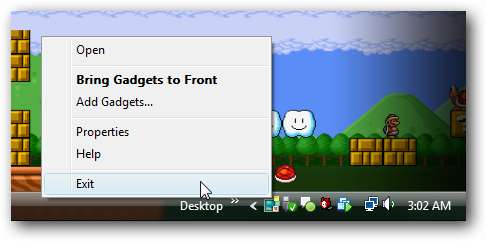
Sinun pitäisi saada viesti, jossa kysytään, haluatko todella sulkea, minkä teetkin.
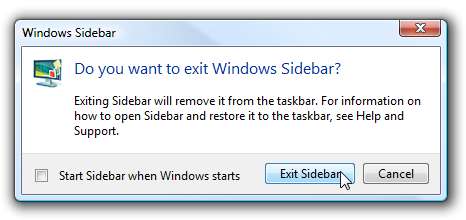
Seuraavaksi haluat tarkistaa Tehtävienhallinnan varmistaaksesi, että ei ole käynnissä sidebar.exe-prosesseja, joiden ei pitäisi olla. Jos on, napsauta vain hiiren kakkospainikkeella ja käytä lopetusprosessia kussakin niistä.
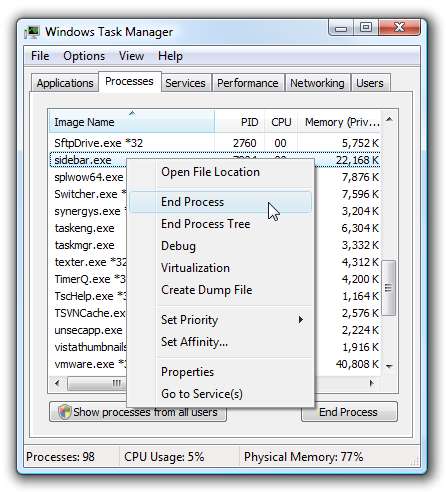
Sivupalkin palauttaminen oletusasetuksiin
Avaa Windows Explorer -ikkuna ja liitä seuraava sijaintipalkkiin:
% localappdata% \ microsoft \ Windowsin sivupalkki
Tämä avaa sivupalkin gadget-kansion, jossa sinun pitäisi nähdä tiedosto nimeltä Settings.ini.
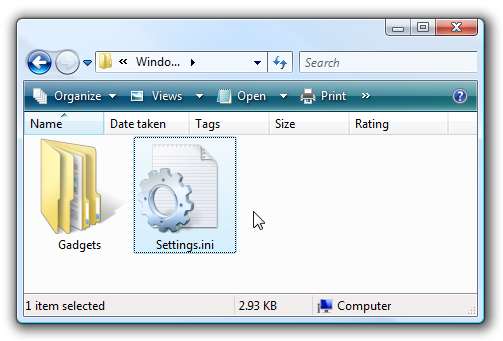
Haluat nimetä tämän tiedoston uudeksi nimeksi tai ainakin tehdä varmuuskopion tiedostosta muualla. Tämä tiedosto sisältää nykyisen sivupalkin kokoonpanosi.
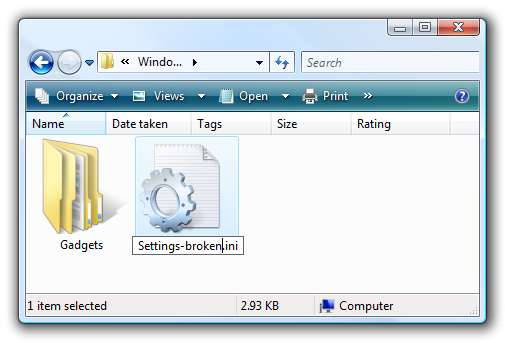
Nyt kun käynnistät sivupalkin uudelleen Käynnistä-valikosta, huomaat, että uusi Settings.ini luodaan välittömästi.
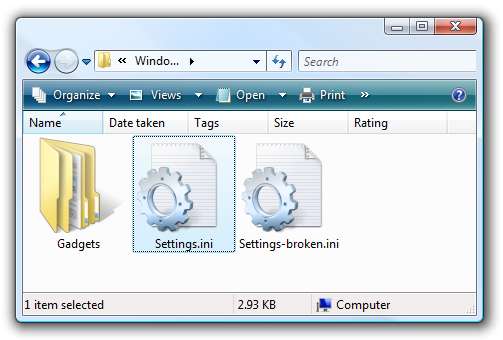
Jos sinulla on edelleen ongelmia gadgetin kanssa, voit avata Gadget-kansion, jonka näet yllä, ja näet luettelon kaikista käyttäjän asentamista gadgeteista:
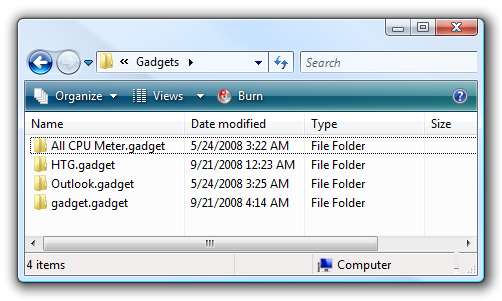
Voit halutessasi poistaa minkä tahansa näistä kansioista (varmuuskopioi tiedostot aina ensin).
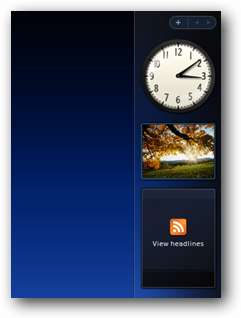
Onneksi sinulla pitäisi nyt olla toimiva sivupalkki.





